

Gina Barrow가 마지막으로 업데이트 : December 3, 2021
"나는 단순히 iPhone을 복원하려고 iTunes 내가 얻었을 때 소프트웨어 추출에 멈춤 일부 및 그것은 가지 않을 것입니다. 이 문제를 해결하려면 어떻게 해야 합니까?”
iTunes는 iPhone 콘텐츠를 관리할 때 편리합니다. 단 한 번의 연결로 많은 일을 할 수 있기 때문에 원스톱 쇼핑 경험을 제공합니다.
그러나 iTunes는 완벽하지 않습니다. 많은 사용자가 다음과 같은 문제를 경험했습니다. 손상된 iTunes 백업 또는 기타 오류.
iTunes 복원 중 가장 일반적인 문제는 첫 번째 부분인 추출 소프트웨어 섹션에서 멈춰서 진행되지 않는다는 것입니다. 그리고 iTunes가 멈추는 데에는 여러 가지 이유가 있을 수 있습니다.
iTunes가 오래되었거나, 네트워크 연결이 좋지 않거나, 저장 공간이 부족하거나, 바이러스 백신 소프트웨어에 의해 iTunes가 차단되었기 때문일 수 있습니다.
이유가 무엇이든 문제를 해결하는 데 도움이 되는 최상의 솔루션이 있습니다. 아이튠즈 소프트웨어 추출에 갇혀! 아래에서 알아보십시오.
팁 : iTunes 문제에 대한 최상의 솔루션 - FoneDog IOS 시스템 복구 오류의 원인에 관계없이 "iTunes가 소프트웨어 추출 중 멈춤"을 해결할 수 있습니다. 오류 자체로 바로 이동하고 많은 사람들이 알려지지 않은 iTunes 오류를 수정하는 데 도움을 주었습니다. 여기에서 시도하십시오 :
파트 #1: 소프트웨어 추출 시 iTunes가 멈추는 문제를 해결하는 5가지 솔루션부품 #2: FoneDog iOS 시스템 복구로 iTunes 오류 수정파트 #3: 요약
iTunes를 사용하여 iPhone을 복원할 때 복원 프로세스가 진행됩니다. 첫 번째 프로세스는 다운로드하는 것입니다. 펌웨어, 그런 다음 추출 및 확인합니다. 마지막으로 펌웨어가 지워지면 이제 iPhone에서 복원됩니다.
여기서 일어나는 일은 iTunes가 iPhone을 통과할 수 없는 것 같습니다. 패닉에 대한 주요 관심사는 아닙니다. 이 문제를 간단히 해결할 수 있습니다.
다음 솔루션은 제거하는 데 도움이 될 수 있습니다. 아이튠즈 소프트웨어 추출에 갇혀 오류.
iPhone과 iTunes 간의 연결을 다시 설정해야 합니다. 이렇게 하려면 컴퓨터의 전원을 끄고 잠시 동안 iPhone을 끌 수도 있습니다.
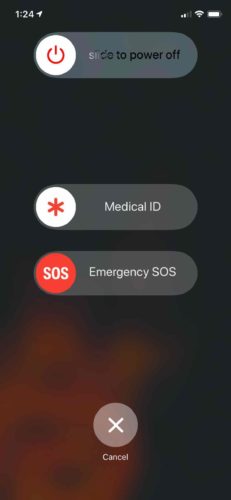
몇 분 후 장비를 다시 켜고 iPhone을 컴퓨터에 다시 연결합니다. 복원 프로세스를 계속하고 문제가 여전히 진행 중인지 확인하십시오.
이 다음 솔루션을 사용하려면 iTunes와 iPhone을 모두 업데이트해야 합니다. 호환되지 않는 소프트웨어 버전은 소프트웨어 추출 부분에서 멈춤을 포함하여 많은 문제를 일으킬 수 있습니다.
iTunes를 업데이트하려면 도움말로 이동하여 업데이트 확인을 클릭하십시오. iPhone에서 설정으로 이동하여 일반을 선택하고 맨 아래로 스크롤하여 소프트웨어 업데이트를 클릭합니다. 업데이트를 성공적으로 다운로드하고 설치하는 방법에 대한 지침을 따르십시오.
소프트웨어 iTunes 추출 속도를 높이는 방법은 무엇입니까? 컴퓨터의 보안 소프트웨어가 iTunes와 Apple 서버 간의 연결을 차단할 수 있습니다. iTunes를 의심스러운 프로그램으로 식별했을 수 있습니다. 그러나 일시적으로 비활성화할 수 있습니다. 방화벽 또는 복원을 수행하는 동안 보안 소프트웨어
Windows 컴퓨터에서 방화벽을 비활성화하려면 제어판을 열고 시스템 및 보안을 선택합니다. Windows 방화벽을 찾아 Windows 방화벽 끄기를 선택합니다. Mac에서 시스템 환경설정으로 이동한 다음 보안 및 개인 정보 보호로 이동하고 방화벽을 선택하십시오.
소프트웨어 iTunes를 추출하는 데 너무 오래 걸립니까? 귀하의 경우 iTunes 여전히 소프트웨어 추출에 멈춤 이제 다른 컴퓨터를 사용하여 iPhone을 복원해야 합니다. iTunes는 문제가 iPhone 및 iTunes에만 있는지 확인할 수 있습니다. 또는 이전 컴퓨터가 iTunes에서 iPhone을 복원하지 못하도록 제한할 수도 있습니다.
추가 노트북이나 데스크탑이 있거나 테스트용으로 대여할 수 있다면 정말 좋을 것입니다. 다른 컴퓨터에서 iTunes를 실행하고 iPhone을 연결하십시오. 문제 없이 장치를 복원할 수 있는지 테스트하십시오.
마지막으로, 여전히 iTunes 오류를 수정하지 않은 경우 다음을 입력해 보십시오. 복구 모드 그리고 아이폰 복원.
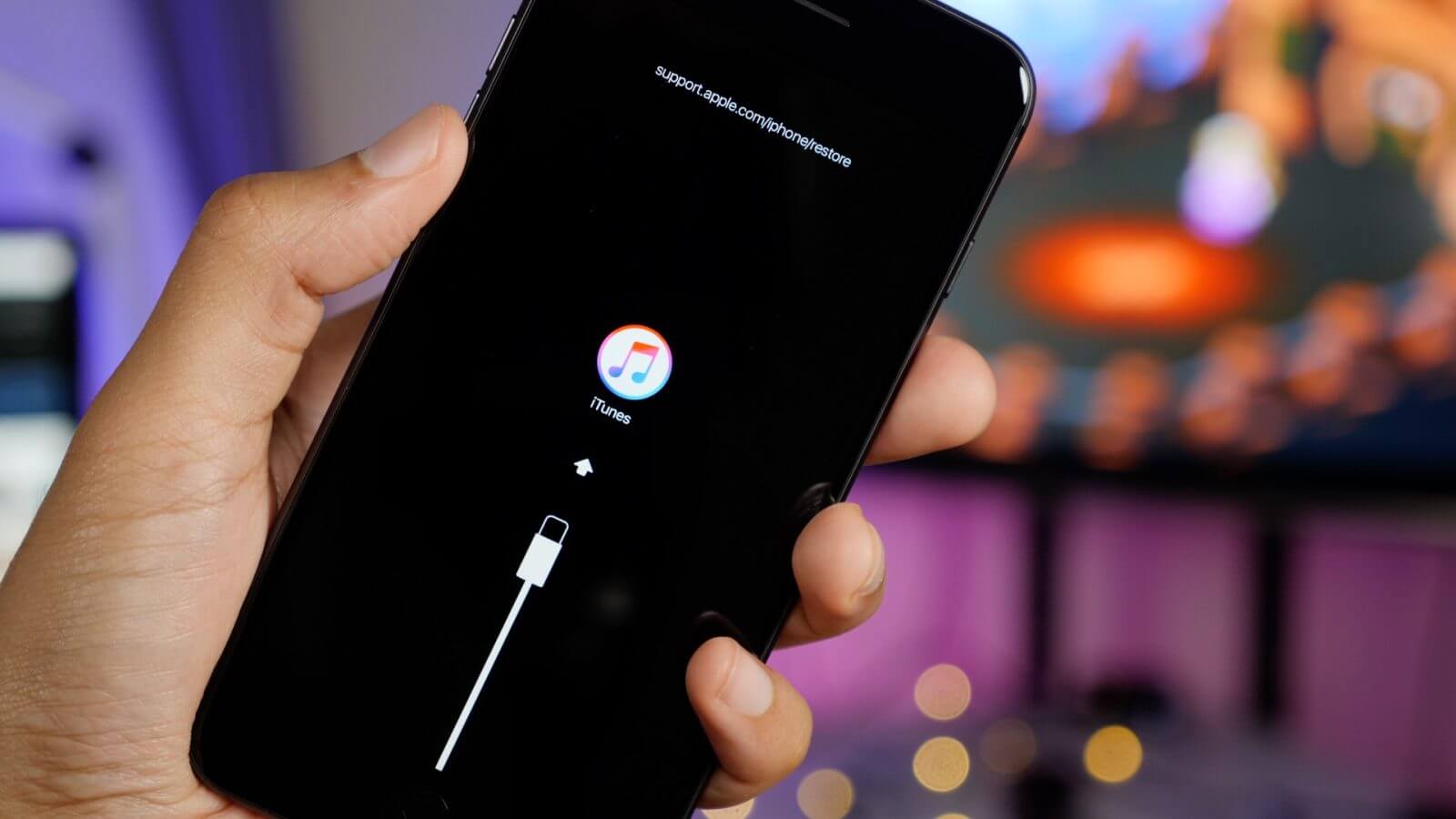
다음 단계를 수행하십시오 :
iPhone 8 이상 : 볼륨 크게를 빠르게 눌렀다가 놓습니다. 볼륨 작게 키와 동일한 작업을 수행하고 측면 키를 길게 누릅니다.
iPhone 7/7 Plus의 경우 : 상단 또는 측면 키를 길게 누른 다음 볼륨 작게 키를 눌렀다 놓습니다.
iPhone 6S 이하: Home 키와 Top/Side 키를 함께 길게 터치
모든 종류의 iTunes 오류를 수정하는 가장 빠른 방법 중 하나는 다음과 같은 전문 소프트웨어를 사용하는 것입니다. FoneDog iOS 시스템 복구. 다음과 같은 iOS 소프트웨어 관련 문제를 해결합니다. iTunes가 소프트웨어 추출에 멈췄습니다. 그리고 우리는 펌웨어 버전 다운로드를 다루고 있기 때문에 FoneDog iOS 시스템 복구는 iPhone에 가장 호환되는 펌웨어를 원활하게 다운로드, 확인 및 추출합니다.
iOS 시스템 복구
복구 모드, DFU 모드, 시작시 흰색 화면 루핑 등과 같은 다양한 iOS 시스템 문제로 해결.
흰색 Apple 로고, 검은 색 화면, 파란색 화면, 빨간색 화면에서 iOS 장치를 정상적으로 고정하십시오.
iOS를 정상으로 만 수정하고 데이터 손실은 전혀 없습니다.
아이튠즈 오류 3600, 오류 9, 오류 14 및 다양한 iPhone 오류 코드 수정
iPhone, iPad 및 iPod touch를 고정 해제하십시오.
무료 다운로드
무료 다운로드

iPhone을 컴퓨터에 연결하고 FoneDog iOS 시스템 복구를 사용하기만 하면 됩니다. 나머지 단계를 따르십시오.

고정 아이튠즈 소프트웨어 추출에 갇혀 문제 해결을 시작할 위치를 알면 쉽습니다. 이 문제는 iTunes에서 Wi-Fi를 통해 iPhone을 복원하려고 할 때만 발생합니다. 이 기사에서는 이 iTunes 오류를 시도하고 해결하기 위한 5가지 솔루션을 제공했습니다.
복원 과정에서 데이터가 손실되고 백업을 수행하지 않은 경우 다음을 사용할 수 있습니다. FoneDog IOS 데이터 복구 손실되거나 삭제된 파일을 검색합니다. 이 소프트웨어에는 기기에서 직접 복구, iTunes에서 복구, iCloud에서 복구 등 XNUMX가지 복구 옵션 중에서 선택할 수 있습니다.
사람들은 또한 읽습니다iCloud 백업에서 iPhone을 복원하는 방법?iCloud 유무에 관계없이 iPhone을 백업하는 방법
코멘트 남김
Comment
Hot Articles
/
흥미있는둔한
/
단순한어려운
감사합니다! 선택은 다음과 같습니다.
우수한
평가: 4.7 / 5 ( 91 등급)